
macをセーフモードで起動する方法macの不調が解消します
こんにちは。

macライフのあんちゃん13です。
Macの調子が悪いときにセーフモードで起動すると、ソフトウェアやシステムの問題を診断したり、システムキャッシュを削除したりすることができます。
macの調子が悪いときにセーフモードで起動すると、不調が解消する可能性があります。
macライフのあんちゃん13iPhoneからのAir dropが正常に動作しなかったとき、セーフモードで起動したら不調は解消されました。
macをセーフモードで起動することは、少ないと思いますが、セーフモードがあることをお知りおきください。
スポンサーリンク
Macをセーフモードで起動する
Macをセーフモードで起動することで、発生している問題の原因がMacの起動時に読み込まれるソフトウェアなのかを特定できます。
Macをセーフモードで起動するには、お使いのMacの種類を把握しておく必要があります。
1.Macで、アップルメニュー >「このMacについて」と選択します。
2.ウインドウの情報を確認して、お使いのMacの種類を以下のように特定します:
チップ」というラベルが付いた項目のあとにチップ名が表示されている場合は、Appleシリコンを搭載したMacをお使いです。
「プロセッサ」というラベルが付いた項目のあとにIntelプロセッサの名前が表示されている場合は、Intelプロセッサを搭載したMacをお使いです。
以下の対応する手順を使用して、Macをセーフモードで起動します。
Appleシリコンを搭載したMacをセーフモードで起動する
1.Macで、アップルメニュー >「システム終了」と選択します。
Macが完全にシステム終了するまで待ちます。Macが完全にシステム終了すると画面が黒くなり、すべてのランプ(Touch Barのランプを含む)が消えます。
Macが完全にシステム終了するまで待ちます。Macが完全にシステム終了すると画面が黒くなり、すべてのランプ(Touch Barのランプを含む)が消えます。
2.「起動オプションを読み込み中」と表示されるまで、Macの電源ボタンを押したままにします。
以下の画面が表示されます。
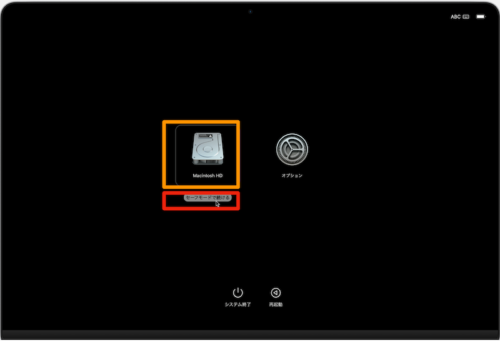
3.「MacintoshHD」をクリックして「Shift」キーを押すと「MacintoshHD」の下が「セーフモードで続ける」の表示赤枠個所になります。
Macがセーフモードで起動しているか確認手順
1.Macで、アップルメニュー >「」このmacについて」がOptionキーを押すと「システム情報」になりますので選択します。
2.システム情報アプリの「サイドバー」で、「ソフトウェア」を選択します。
3.「システムソフトウェアの概要」で、「起動モード」というラベルが付いた項目の横に「セーフ」と表示されていますします。
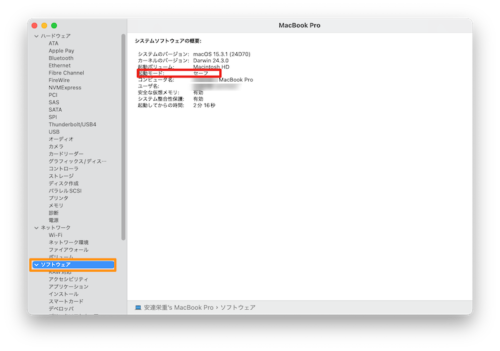
ランチパッドからも起動できます。
Macがセーフモードで起動しているかどうか分からない場合は、システム情報アプリを使ってモードを確認できます。
ランチパッドのその他の中に「システム情報」のアイコンがあります。

セーフモードで起動している場合: 起動モード:「セーフ」
通常で起動している場合: 起動モード:「通常」
ことを確認する
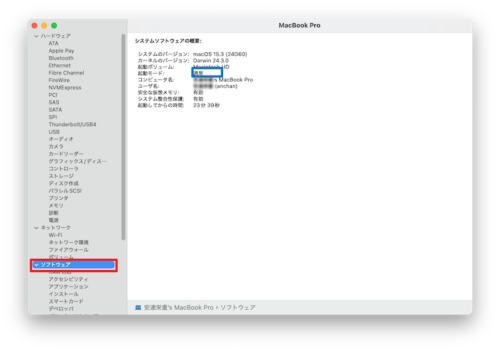
スポンサーリンク
まとめ
アップル公式のページは、表現がわかり難く、誤った操作をしました。

大変なことになるところでした。

macOSTahoe26から画面上で、セーフモード起動が分かるようになりました。
メニューバーに赤字で「セーフブートと表示されます。
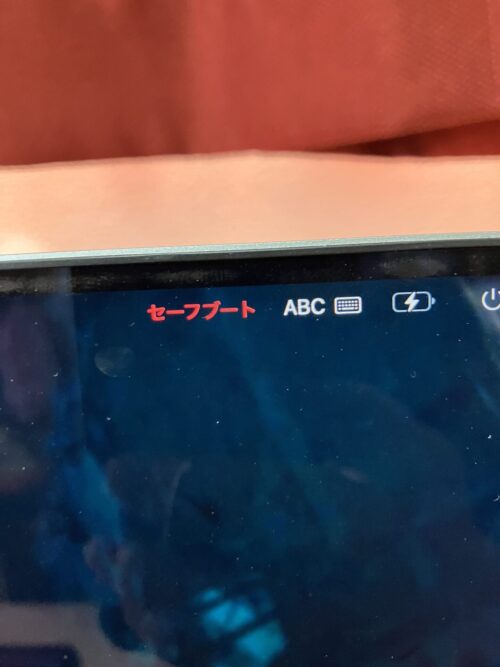
セーフモードで起動するのは、効果あるかも?!
あんちゃん13ここ最近Google Chromeの終了が正常にできないなーと思って、セーフモード起動をしてみたら、Google Chromeが正常に終了するようになりました。




コメント